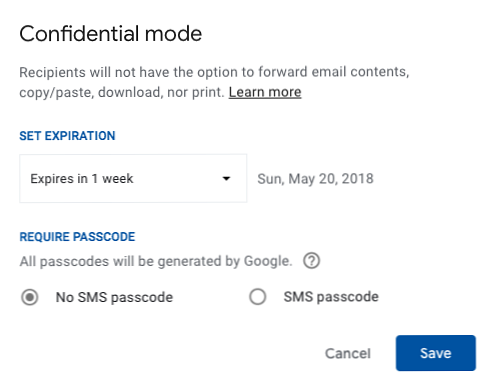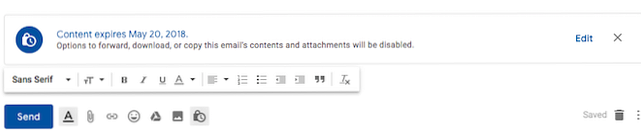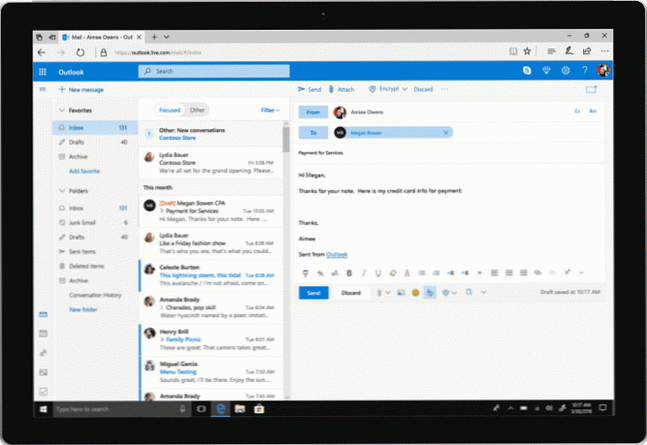Come impedire che le e-mail vengano inoltrate in Outlook e Gmail

Come Gmail e Outlook stanno introducendo nuove funzionalità per i loro utenti 5 Potenti nuove funzionalità di Gmail che devi utilizzare in questo momento 5 Potenti nuove funzionalità di Gmail che devi utilizzare in questo momento Queste nuove funzionalità di Gmail dalla riprogettazione di Gmail ti aiuteranno a gestire la tua posta elettronica meglio, più veloce e con meno problemi. Leggi di più, entrambi offrono un modo per impedire che le tue e-mail vengano inoltrate. Se questa è una funzione che stavi aspettando, continua a leggere per scoprire come utilizzarla con entrambi i provider di posta elettronica.
Come impedire che le email vengano inoltrate in Gmail
Una delle funzionalità più recenti di Gmail è la possibilità di impedire ai destinatari di inoltrare le email attivando la modalità riservata. Ecco come farlo:
- Apri una finestra di composizione in Gmail.
- Clicca il Modalità confidenziale pulsante.

- Nella finestra che si apre, puoi scegliere una data di scadenza per l'email. Se non sei preoccupato per l'e-mail che rimane nella loro casella di posta, puoi impostare la data di scadenza per un massimo di cinque anni. Nessuna data di scadenza non è un'opzione.
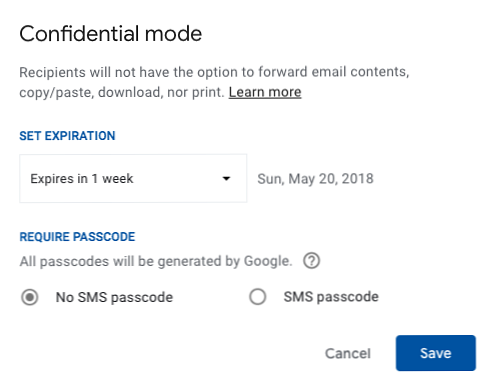
- È anche possibile inserire un passcode opzionale per richiedere loro di aprire l'e-mail.
- Clic Salvare.
- Dovresti vedere un messaggio in fondo all'email che indica che stai inviando un'e-mail riservata.
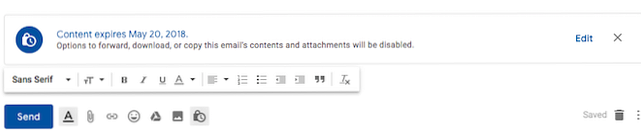
- È possibile apportare modifiche a queste impostazioni prima di inviare facendo clic modificare o rimuovendo la modalità confidenziale facendo clic su X.
Oltre a non poter inoltrare il messaggio, i destinatari non potranno nemmeno copiare, incollare, scaricare o stampare il messaggio.
Se l'email viene inviata a un destinatario Gmail, non sarà presente alcun pulsante di inoltro e non è possibile fare clic con il pulsante destro del mouse o copiare il contenuto con il mouse.

I destinatari non Gmail riceveranno un'email con un link su cui potranno fare clic.

E, naturalmente, come dimostrano gli screenshot riportati sopra, Gmail non può impedire ai destinatari di acquisire schermate delle e-mail.
Come impedire l'invio di e-mail in Outlook
Gli utenti di Outlook.com stanno ottenendo anche una funzionalità simile a loro. Oltre a impedire che l'email venga inoltrata, Outlook la crittograferà. Per impedire agli utenti di inoltrare le tue e-mail, procedi come segue:
- Crea un nuovo messaggio.
- Clicca il Encrypt pulsante, accanto al allegare pulsante.
- Nel menu a discesa, fai clic su Criptare e impedire l'inoltro.
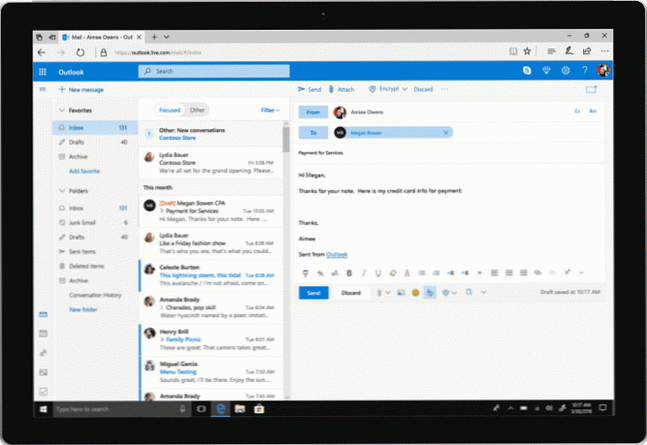
- Se cambi idea prima di inviare l'e-mail, fai clic su Rimuovi la crittografia.
Anche i documenti Microsoft Office allegati verranno crittografati e, se l'allegato viene inoltrato, il destinatario non sarà in grado di aprirlo.
Se ritieni che Gmail e Outlook non offrano sufficienti funzionalità di sicurezza, esistono diversi provider di posta elettronica protetti e crittografati. I 3 provider di email più sicuri e crittografati online I 3 provider di email più sicuri e crittografati online sono stufi della sorveglianza governativa? Preoccupato che le tue e-mail possano essere lette da terzi? Se è così, vale la pena guardare una soluzione di posta elettronica crittografata per proteggere i tuoi messaggi. Leggi di più tra cui scegliere.
Scopri di più su: Suggerimenti per l'email, Gmail, Microsoft Outlook.